内容提要:有人常说,结束意味着下一个精彩的开始。而一个出彩的PPT,结束页是否精彩同样至关重要。
但许多人因为熬夜紧急制作PPT,所以通常就会忽略最后一页,随手打上谢谢观赏、Thank you......就如此的结束了!
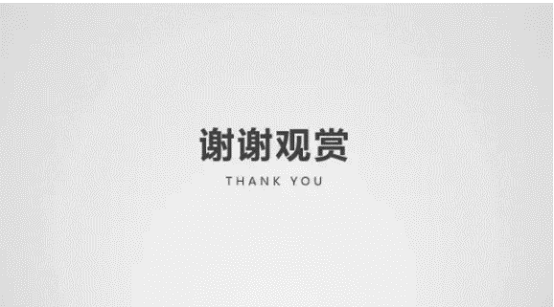
这种毫无亮点的谢谢观赏,观众见多了,很容易产生审美疲劳,且难以留下深刻的印象。 如果我们为最后一页的内容用一个小动画来装饰,那么,即便你的演讲不是那么出彩,好的结束效果也可以让人有眼前一亮的感觉,如下图所示。
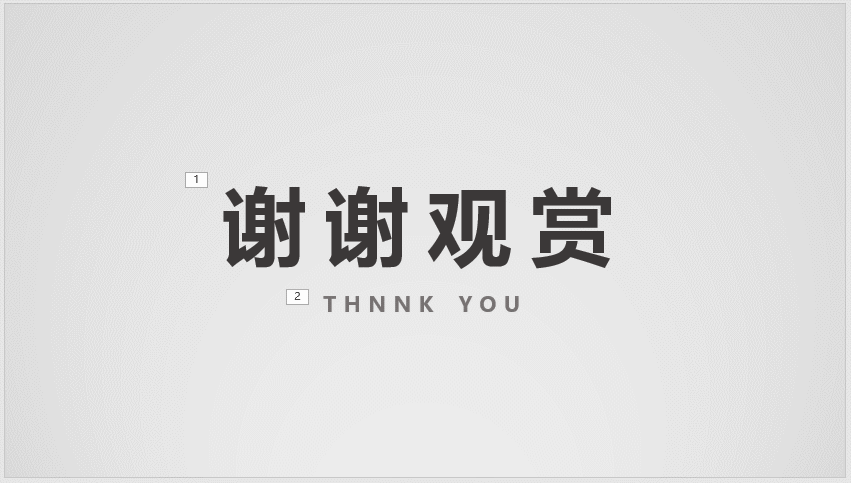
这个动画效果是怎么实现的呢?下面一起来看一看操作方法吧! (1)首先,在最后一页中插入一个文本框,并输入谢谢观赏。然后设置字体、字号、字体颜色以及字间距,如下图所示。
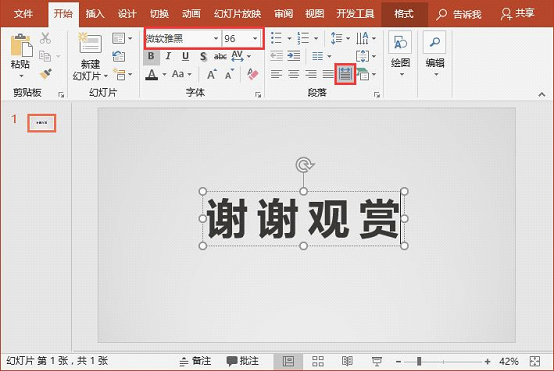
(2)选中文本,点击【动画】-【添加动画】按钮,在弹出的下拉列表中选择更多进入效果命令。
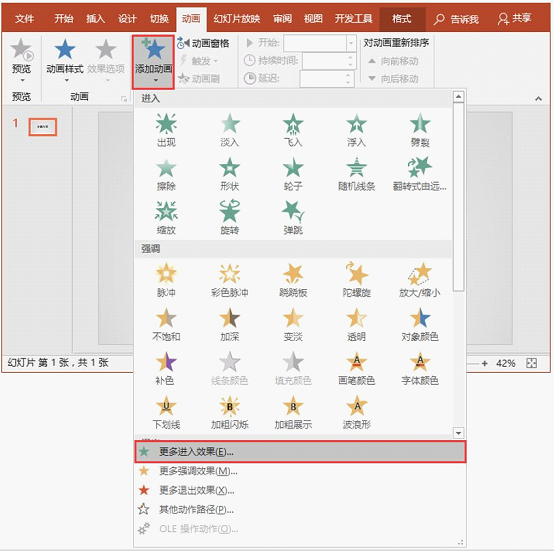
(3)打开添加进入动画对话框,在温和栏中选择压缩动画,单击确定按钮。
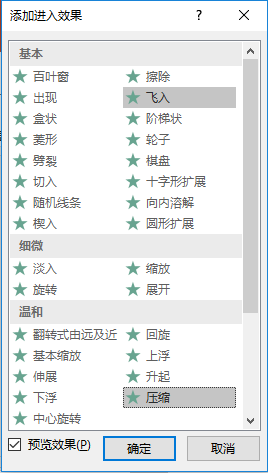
(4)得到如图所示的动画效果。

当前动画效果还比较生硬,我们可以对动画参数进行设置。 (5)点击【动画】-【高级动画】-【动画窗格】按钮,打开动画窗格,双击刚添加的压缩动画,打开压缩对话框,选择效果选项卡,在设置文本动画下拉列表框中选择按字母顺序选项,其他参数保持不变,然后单击确定按钮。
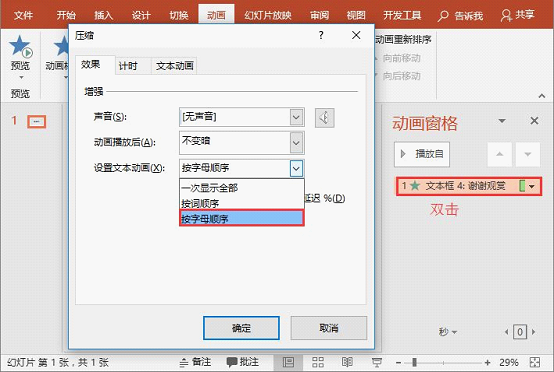
(6)即得到如图所示的动画效果。
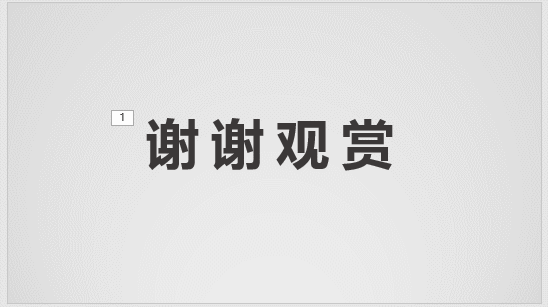
(7)再次插入文本框,输入Thank you,设置字体、字号及颜色。选择刚设置动画效果的文本,然后点击【动画】-【高级动画】-【动画刷】按钮。
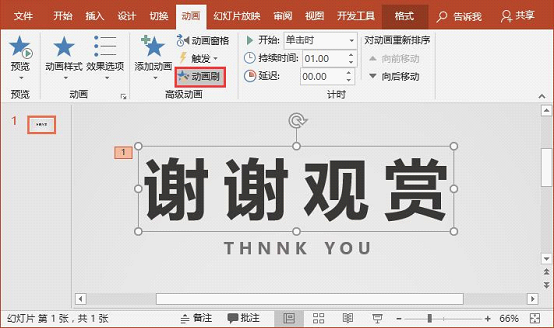
(8)此时,点击英文文本,即添加与上方中文相同的压缩动画,效果如图所示。
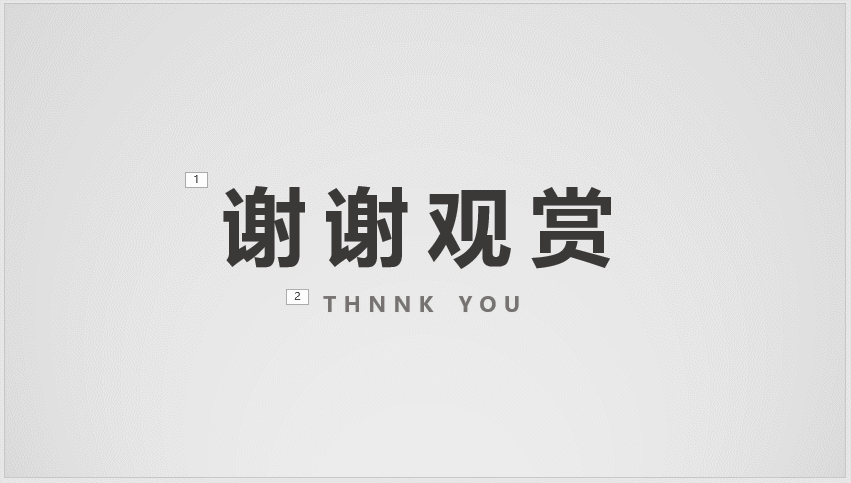
提示:在设置动画文本列表框中分别有一次显示全部、按词和按字母顺序3个选项,大家可以试一试,看看分别有什么效果。
即可加入考研、考公考编、四六级、计算机等级考试、教师编等【免费网课网盘群组】
易和谐资料优先在群组内补发
或者夸克APP内搜索群号:970062162





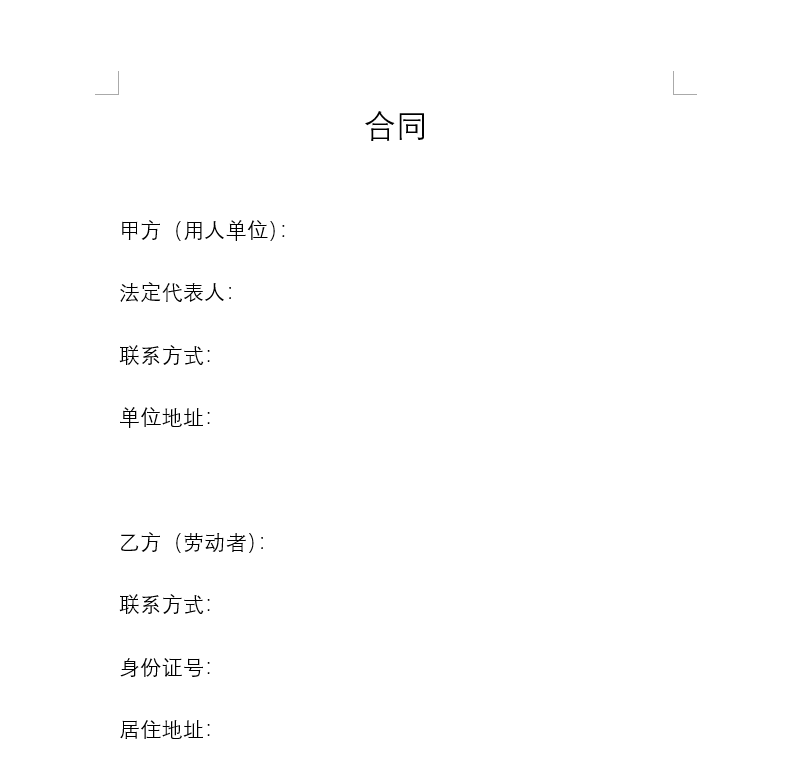
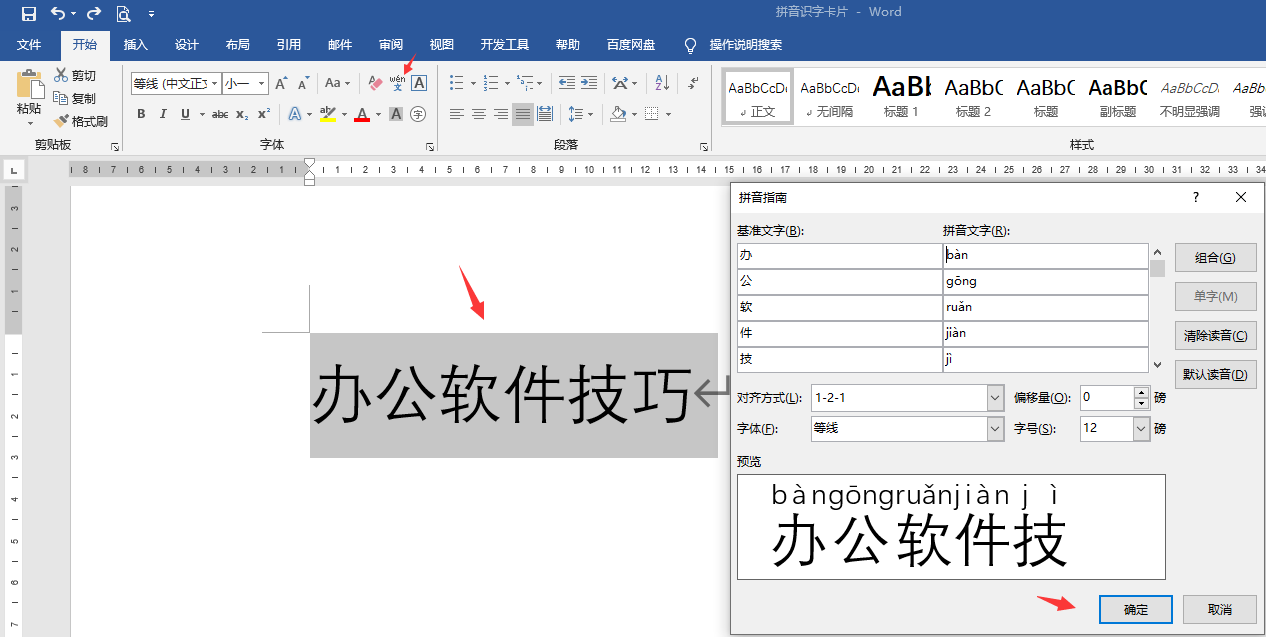




暂无评论内容